Harmor является чрезвычайно универсальным синтезатором, в том смысле, что он может действовать в качестве ведущего синтезатора, производительности синтезатор и устройство воспроизведения образца, хотя это на самом деле не воспроизводить образец обычным способом.
Один очень интересная особенность Harmor, который работает с воспроизведением образца является способность привязывать части звукового файла (на самом деле, аудио изображения) к конкретным клавиш, а затем вызвать различные точки аудиофайла на клавиатуре. Это инновационная функция, как она открывает Harmor на возможность быть ремиксы инструмент, барабан устройство обратной связи, и, возможно, больше.
В этом уроке, собирались пойти над тем, как карта определенные части звукового файла в различных различных регионах аудиофайле.
Шаг 1 - Теория
К сожалению, маркеры не могут быть применены в самой Harmor. Таким образом, мы должны применить маркеры с использованием звуковой редактор какой-то. К счастью, FL Studio имеет удивительно простой и быстрый звуковой редактор, известный как Эдисон. И, его действительно легко получить доступ.
Маркеры необходимы сказать Harmor какие части аудиофайла нужно быть отображены. Таким образом, этот шаг действительно важно для успеха этого мероприятия! Идите вперед и подтянуть экран Mixer в FL Studio, нажав кнопку F9.
Шаг 2 - Аудио и Эдисон
Затем щелкните правой кнопкой мыши на одном из звуковых дорожек, в верхней, и выберите Открыть Audio Editor, или нажмите (Ctrl-E).
После того, как Эдисон появляется на экране, вы будете должны импортировать аудиофайл. Самый простой способ сделать это, чтобы щелкнуть правой кнопкой мыши на черном, пустой области и выберите Файл
В браузере, который появляется, найти звуковой файл, который вы думаете, было бы интересно сопоставить. Я собираюсь использовать барабанный луп, так как они очень весело, и показать наиболее контраст. Не говоря уже, ее всегда приятно получить ритмично вдохновил при написании учебника, не так ли?
Шаг 3 - Настройка Маркер
Хорошо, теперь у нас есть некоторые аудио в Edison. И, мы можем приступить к настройке эти маркеры. Хотя, если вы посмотрите на Что на экране, это может быть немного хитро, чтобы сказать, что начинается там, где! В этом случае, всегда переключения с дисплея Sprectral, к Waveform дисплеем. Это делает легко Мясорубка части, как вы можете видеть, что начинается там, где.
Отсюда, ее просто выбирая участки аудиофайла, которые вы хотите быть отображены. По левой кнопкой мыши и перетащить в форме волны, вы можете выбрать области. После того, как розовый поле находится в месте, вы можете изменить, где розовый поле начинается и заканчивается, нажав на начало и конец розовом поле. Так что, если я хочу маркер в начале аудиофайла, плохо сопротивления вокруг области, и воспроизвести аудиофайл с пробела, чтобы увидеть, как туго мой цикл. Если мне нужно отрегулировать длину, нажмите в конце розовой области (право) и перетащите его до упора, где вы хотите, и что звук, на данный момент, петли приятно.
Когда вам нравится, что вы слышите, щелкните правой кнопкой мыши и выберите регион
Шаг 4 - Как хороший Loop
Чтобы добавить нашу вторую область, начать выбор с конца прошлого маркера и перетащите вправо. Опять же, играть выбранную область, так что вы можете сказать, если Youre получения хорошего петлю. Изменение по мере необходимости. Когда вы будете готовы, добавить в следующем маркера, используя Регион
| Tip: If you’re having a hard time getting the loop locked in, zoom in using the scroll wheel. Or, two fingers forward on your track pad! |
Отсюда, больной просто не продолжать создавать регионы, вплоть до точки, где нет никаких мест для регионов левых! После того, как у меня все делится, его время, чтобы идти вперед и сохранить свою работу. Просто нажмите на маленькую кнопку диска, слева от Harmor и выберите Сохранить образец как ...
Не забудьте сохранить в папку, вы можете легко найти, позже ...
Шаг 5 - Получить его в Harmor
Хорошо, тяжелая работа сделана ... Что, не было действительно так сложно. Теперь, его время, чтобы к самому интересному. Найдите файл, который мы только что сохранили и перетащите его на странице Image из Harmor.
Теперь, когда у вас есть цикл в Harmor, попробуйте поиграть с ним на секунду. Обратите внимание, что шаг может повлиять, по разным нажатий клавиш. Но, скорость цикла нет. То потому что Harmor действительно не играть в эту звука обратно в виде звукового файла. Его частичное банк Harmor воссоздания петлю! После того, как Youre на новизну этой реализации, позволяет сопоставить наши части!
Шаг 6 - Карта Keys
Нажмите на Опции изображения выпадающего меню и выберите Карта аудио Регионы чтобы Кис. Как только вы сделаете это, вы будете показано артикулятор для изображения сдвигом по времени, ориентированные на раскладку клавиатуры. Вы будете замечать, что значения были размещены herethis ваш отображение!
Поздравляем, вы только что сделали свой первый отображение! Есть огромные возможности с этим для живого исполнения, и просто устанавливающий просто, легко бьется. Вы можете создавать свои собственные барабанные патчи, даже наборов ударных в Harmor. Просто установите регионы для каждого удара, и набор осуществляется.
Вывод
Будем надеяться, что это дает вам дополнительные идеи для способы использования Harmor, и множество вещей, которые он делает. Помните, что это на самом деле не запись звука. Так, не стесняйтесь, чтобы повеселиться манипулирования аудио во что-то ... не по назначению. И, не забывайте, Harmor есть раздел B в A и. Технически, вы могли бы вторую петлю происходит, в то время как часть играет. Технология это здорово, не так ли!
Узнать больше о Harmor в этом видео-курс:
https://www.askvideo.com/course/harmor-synthesis-on-steroids




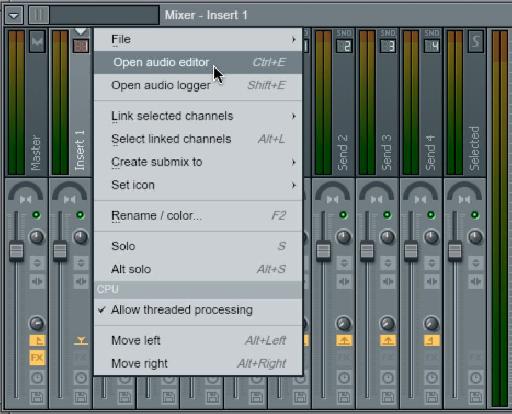
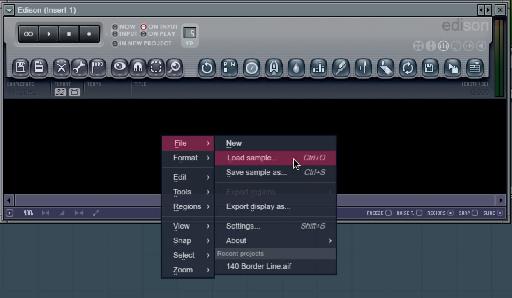
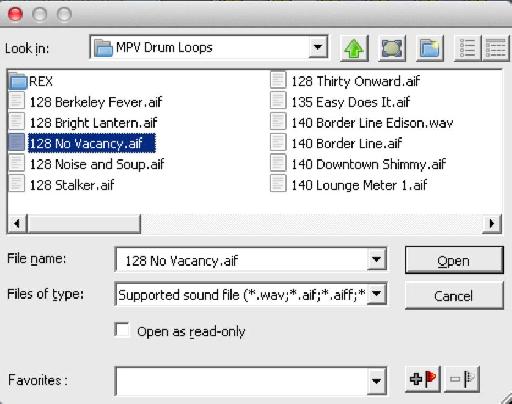


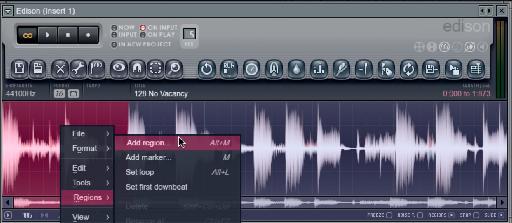


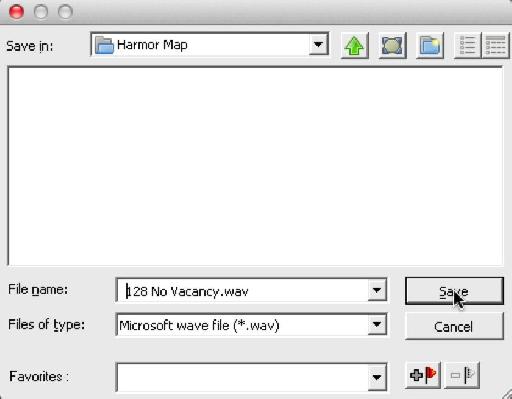
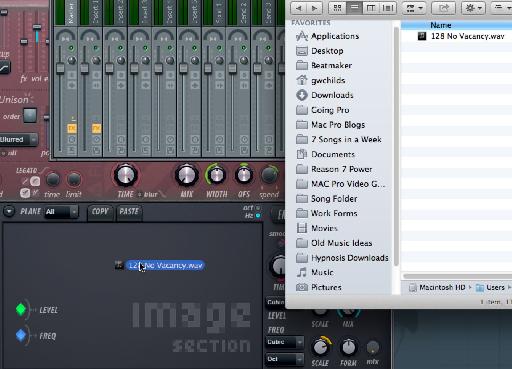
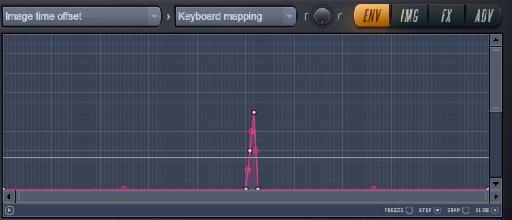
 © 2024 Ask.Audio
A NonLinear Educating Company
© 2024 Ask.Audio
A NonLinear Educating Company
Discussion
Want to join the discussion?
Create an account or login to get started!